Schritt-für-Schritt-Anleitung zum Konfigurieren von Kopfhörern für einseitiges Hören unter Windows


Wenn Sie lieber nur auf einer Seite Ihres Kopfhörers Audio hören möchten – sei es, weil Sie ein Ohr offen halten möchten oder weil ein Lautsprecher nicht funktioniert –, hilft Ihnen diese Anleitung weiter. Ich persönlich verwende meine Gaming-Kopfhörer nur auf einem Ohr, weil ich auf einem Ohr Tinnitus habe. So habe ich meine Kopfhörer für die Verwendung auf einem Ohr konfiguriert.
Mono-Audio aktivieren
Standardmäßig verwendet Windows Stereo-Sound für mehrere Lautsprecher, was ein intensiveres Hörerlebnis schafft. Bei dieser Konfiguration werden bestimmte Audiosignale an bestimmte Lautsprecher weitergeleitet, was dazu führt, dass bei Verwendung nur einer Seite der Kopfhörer Geräusche verpasst werden.
Die einfachste Lösung besteht darin, Mono-Audio zu aktivieren, wodurch alle Töne über einen Lautsprecher geleitet werden. Dies bietet zwar kein vollständig immersives Stereo-Erlebnis, stellt jedoch sicher, dass Sie alle Töne klar hören können.
Um Mono-Audio zu aktivieren, navigieren Sie in den Windows-Einstellungen zu System -> Sound und schalten Sie die Option „Mono-Audio“ ein.
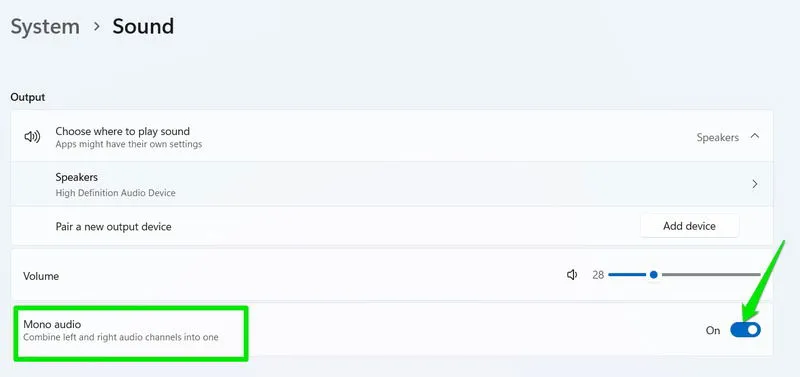
Anpassen des Klangs bei einseitigem Kopfhörer
Um Ihr Hörerlebnis auf einem Ohr zu optimieren, empfiehlt es sich, die nicht verwendete Seite Ihres Kopfhörers stummzuschalten. Wenn der Ton auf dem inaktiven Lautsprecher aktiv bleibt, kann dies unnötige Ressourcen verbrauchen und die Klangqualität beeinträchtigen.
Gehen Sie in den Windows-Einstellungen zu System -> Sound und wählen Sie Ihre Kopfhörer aus der Ausgabeliste aus .
In den Ausgabeeinstellungen können Sie die Lautstärke für den linken und rechten Kanal einzeln regeln. Stellen Sie die Lautstärke für die Seite, die Sie nicht verwenden, auf 0.
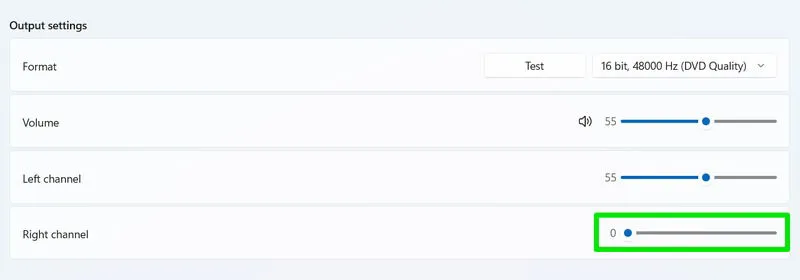
Einrichten von Audioverbesserungen
Windows bietet verschiedene Audioverbesserungseinstellungen zur Verbesserung der Klangqualität. Viele dieser Einstellungen sind jedoch speziell für Stereoton ausgelegt. Einige Konfigurationen können Ihr Mono-Audioerlebnis dennoch verbessern. Hier ist die Audioverbesserungseinstellung, die für meine Ein-Ohr-Kopfhörer am besten funktioniert.
Rufen Sie in den Windows-Einstellungen den Bereich „System“ -> „Sound“ auf und klicken Sie dann unten auf „Weitere Soundeinstellungen“ .
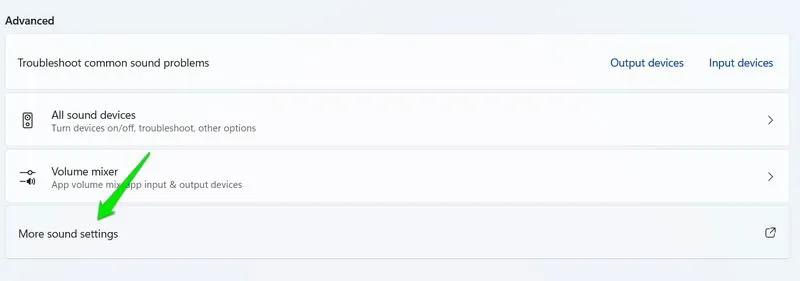
Wählen Sie Ihre Kopfhörer auf der Registerkarte „Wiedergabe“ aus und klicken Sie auf „Eigenschaften“ .
Schalten Sie Spatial Sound aus, da dieser nicht mit Monokopfhörern kompatibel ist. Navigieren Sie zur Registerkarte Spatial Sound und stellen Sie das Spatial Sound-Format auf Aus .
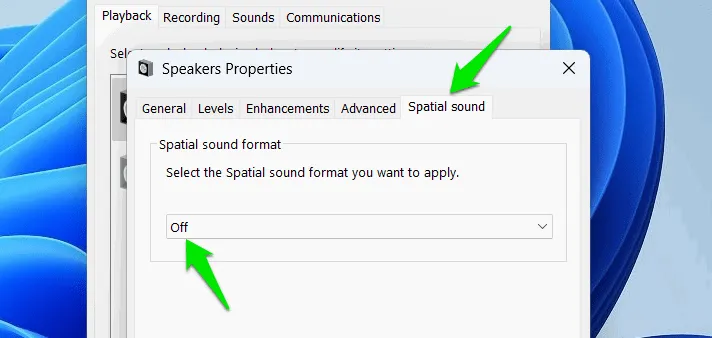
Wechseln Sie als Nächstes zur Registerkarte „Verbesserungen“ und aktivieren Sie „Lautstärkeausgleich“ . Diese Einstellung gleicht laute und leise Töne aus, was bei der Verwendung von Mono-Audio wichtig ist.
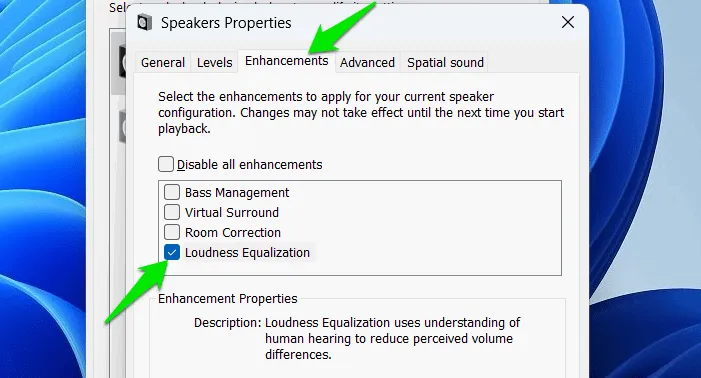
Sie können die meisten anderen Verbesserungen deaktivieren, da sie eine Stereoanlage erfordern. Sie können jedoch Bass Boost aktivieren , um ein satteres Basserlebnis zu erzielen. Ich lasse es lieber ausgeschaltet, da es dazu neigt, die Gesamtklangqualität zu dämpfen.
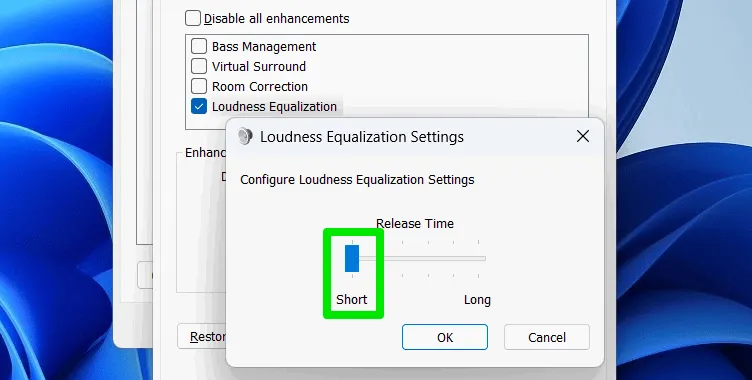
Sowohl der Loudness Equalizer als auch der Bass Boost bieten zusätzliche Einstellungen zur Feinabstimmung ihrer Effekte. Ich empfehle, die Release-Zeit des Loudness Equalizers auf „Kurz“ zu setzen , um einen klareren Ton zu erzielen, was insbesondere bei Gaming-Sessions oder Anrufen nützlich ist.
Dieses Ein-Ohr-Kopfhörer-Setup hat mir für verschiedene Zwecke gute Dienste geleistet. Ich stelle jedoch fest, dass der Surround-Sound merklich abnimmt, wenn ich versuche, die Position von Feinden in Spielen zu erkennen. Um Ihr Mono-Sound-Erlebnis noch weiter zu verbessern, sollten Sie nach Möglichkeiten suchen, den Sound unter Windows zu optimieren.
Bildnachweis: Pexels . Alle Screenshots von Karrar Haider.



Schreibe einen Kommentar